Zap.stream : วิธีไลฟ์สตรีมบน Nostr
Zap.stream : วิธีไลฟ์สตรีมบน Nostr
ผมได้รับคำถามจากหลายคนว่า Zap.stream คืออะไรและใช้งานอย่างไร ผมเลยเขียนคำแนะนำเบื้องต้นเกี่ยวกับการเริ่มใช้งาน Zap.stream ชิ้นนี้ขึ้นมา
เอาล่ะ เรามาทำความรู้จัก Zap.stream กันดีกว่า
Zap.stream คืออะไร?
Zap.stream เป็นแพลตฟอร์มไลฟ์สตรีมที่สร้างขึ้นบนโปรโตคอล Nostr เป็นไคลเอ็นต์อีกตัวที่ช่วยให้เหล่าสตรีมเมอร์ได้แสดงออกอย่างเต็มที่ และยังได้รับ Sats โดยตรงผ่านการ Zap⚡เพราะบน Zap.stream ไม่มีการเซ็นเซอร์ ไม่มีสิทธิพิเศษ และไม่มีการหัก Sats ให้กับแพลตฟอร์ม
“Road to affiliate”
ผมได้ลองเล่นตั้งแต่ช่วงแรก ๆ ตอนที่เหล่าสตรีมเมอร์ยังน้อยอยู่ ในช่วงนั้นไลฟ์ที่พบบ่อยคือเหล่านักพัฒนา ไม่ว่าจะไลท์นิง ไคลเอ็นต์ของ Nostr รวมไปถึงนักพัฒนาของ Zap.stream เองด้วย
พอเวลาผ่านไปไม่นาน แพลตฟอร์มก็พัฒนาเร็วมากจนถึงปัจจุบันที่มีฟังชั่นการ์ดสำหรับไว้ตกแต่งหน้าสตรีมเรา มีการกำหนด Goal ไว้สำหรับตั้งเป้าหมาย มี Emoji ที่เราสามารถสร้างเองได้และแอดของคนอื่นมาใช้ได้เช่นกัน
ผมก็ได้รับคำแนะนำจากผู้พัฒนาแพลตฟอร์มและเหล่าเพื่อนสตรีมเมอร์ด้วยกันมาพอสมควร เลยพอจะรู้วิธีการใช้งานและตกแต่งหน้าโปรไฟล์สตรีมแล้ว
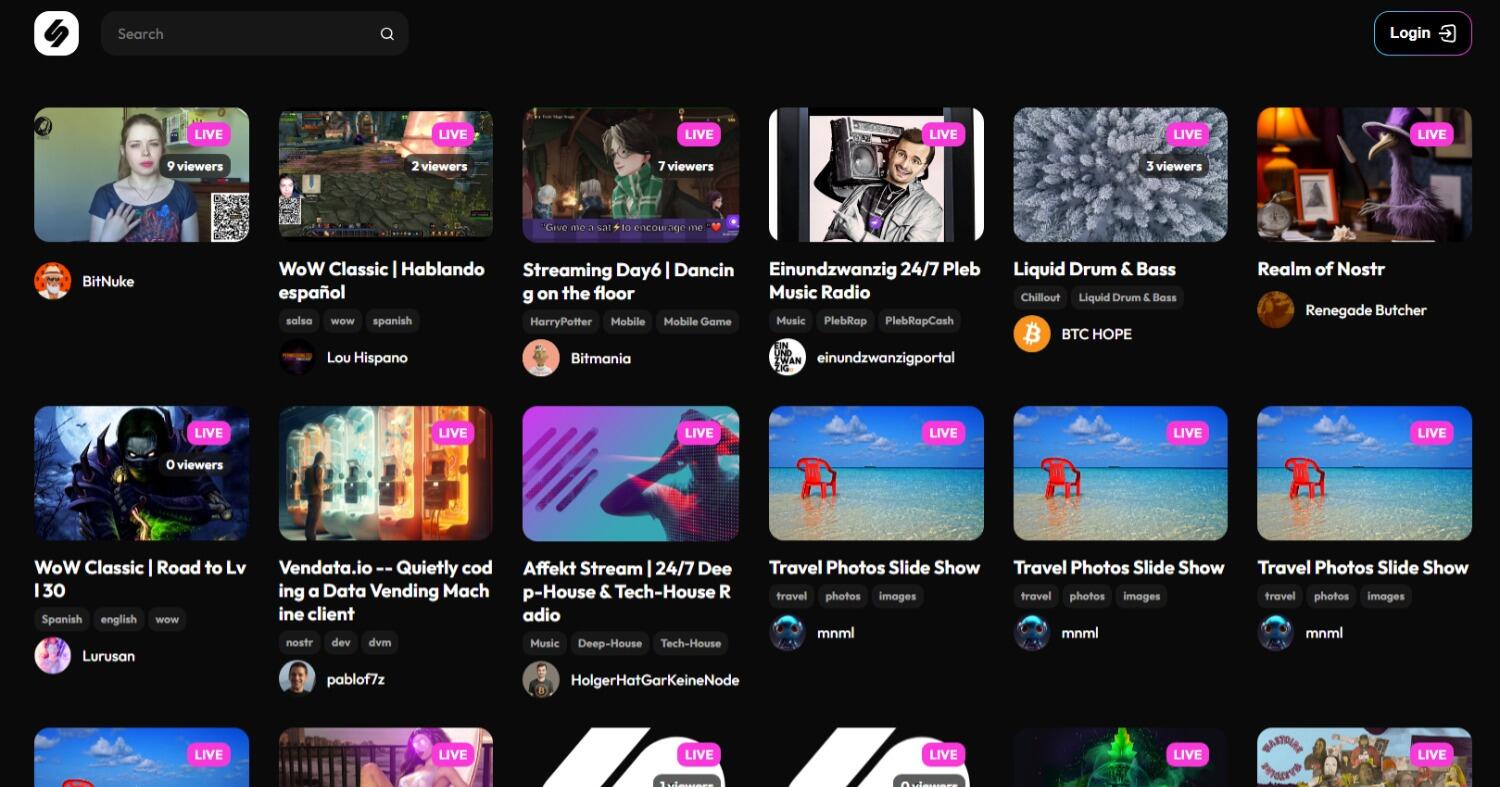
เข้าเรื่องกันดีกว่า ว่าจะเริ่มใช้งาน Zap.stream อย่างไร
เริ่มต้นใช้งาน Zap.stream
Zap.stream เป็นไคลเอ็นต์ที่ทำงานบนเว็บเบราว์เซอร์ แต่ก่อนจะใช้งานอย่างแรกคุณต้องมีบัญชี Nostr เสียก่อน (หากคุณยังไม่รู้จัก Nostr ลองอ่านบทความนี้ครับ “Nostr: โซเชียลมีเดียเสรีไร้ศูนย์กลาง”)
สร้างบัญชี Nostr
มีหลายวีธีมากเลยที่จะใช้งานนอสเตอร์ แต่ในการใช้งาน Zap.stream ผมแนะนำให้ใช้ Getalby ในการผูก Private Key นอสเตอร์ไว้เพื่อใช้ล็อกอินและใช้เป็นไลท์นิ่งวอลเล็ต
Getalby
Getalby เป็นส่วนขยายบนเบราว์เซอร์ที่เป็นไลท์นิงวอลเล็ท และใช้งานล็อกอินบัญชี Nostr ในไคลเอ็นต์ต่าง ๆ ที่ทำงานบนเบราว์เซอร์ผ่านมาตรฐาน Nip-07
วิธีสมัครใช้งาน Getalby : YouTube

ไคลเอ็นต์ของ Nostr
เมื่อคุณมีบัญชี Getalby แล้ว จากนั้นก็เลือกไคลเอ็นต์ของ Nostr สักตัวเพื่อทำการใส่ข้อมูลของคุณ และใส่ไลท์นิงแอดเดรสเพื่อที่จะรับ Zap⚡ได้
หรือถ้าหากคุณบัญชี Nostr อยู่แล้ว คุณสามารถเอา Private Key มาผูกกับ Getalby ได้เลย โดยทำตามนี้ :
- คลิกที่ส่วนขยาย Getalby จากนั้นคลิกตรงชื่อที่คุณตั้ง แล้วเลือก “Account settings”

- จากนั้นกดที่ “Nostr Settings” แล้วคุณนำ Private Key มาวางเลย จากนั้นคลิก “Save”
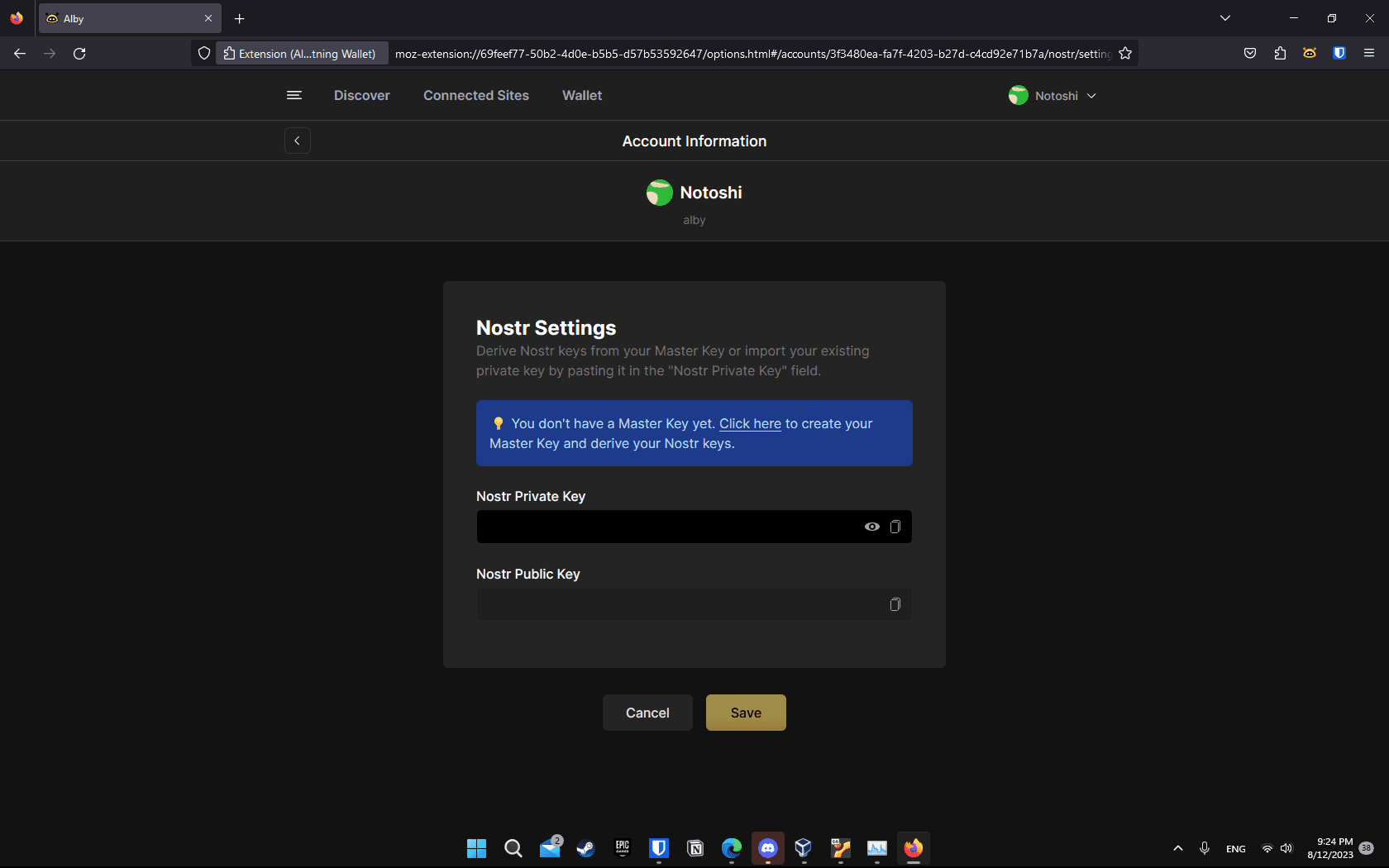
Zap.stream
ไปที่เว็บไซต์ Zap.stream คลิกปุ่ม “Login” มุมขวาบน แล้วให้คุณเลือก “Nostr Extension” คลิกเข้าไปเลย แค่นี้ก็จะขึ้นบัญชีคุณแล้ว
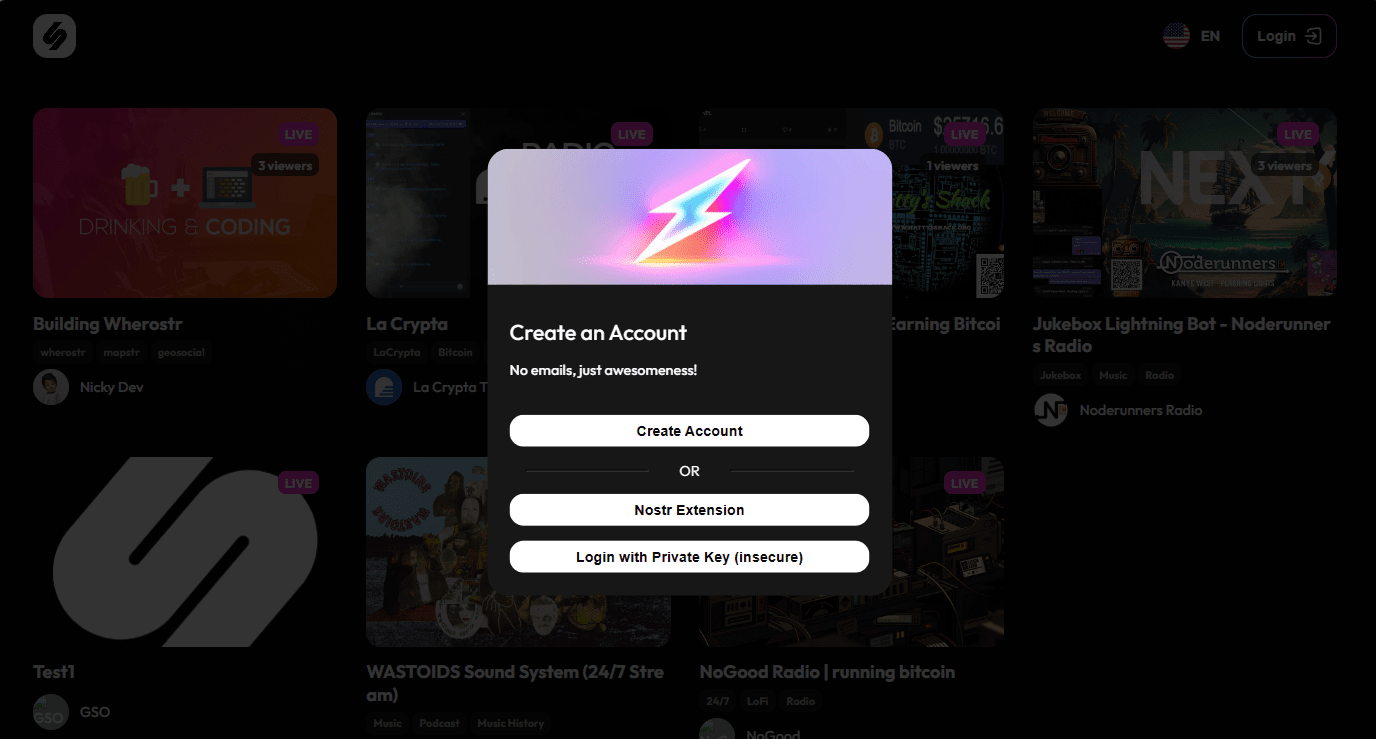
- คลิกปุ่ม “Stream” เพื่อตั้งค่าก่อนจะไลฟ์
- เลือก Endpoint ที่ต้องการ
- ก็อบปี้ Stream URL/Stream Key ไปใส่โปรแกรมสตรีมของคุณที่สามารถยิงไลฟ์แบบ RTMP ได้
- ตั้งชื่อไลฟ์ของคุณตรง “Title”
- ใส่คำอธิบายไลฟ์เพิ่มเติมตรง Summary
- ใส่รูปปกไลฟ์ของคุณเพียงเอา URL รูปภาพมาใส่ตรง “Cover images”
- อย่าลืมตั้ง Tags ด้วยล่ะ จากนั้นคลิก “Save” ได้เลย
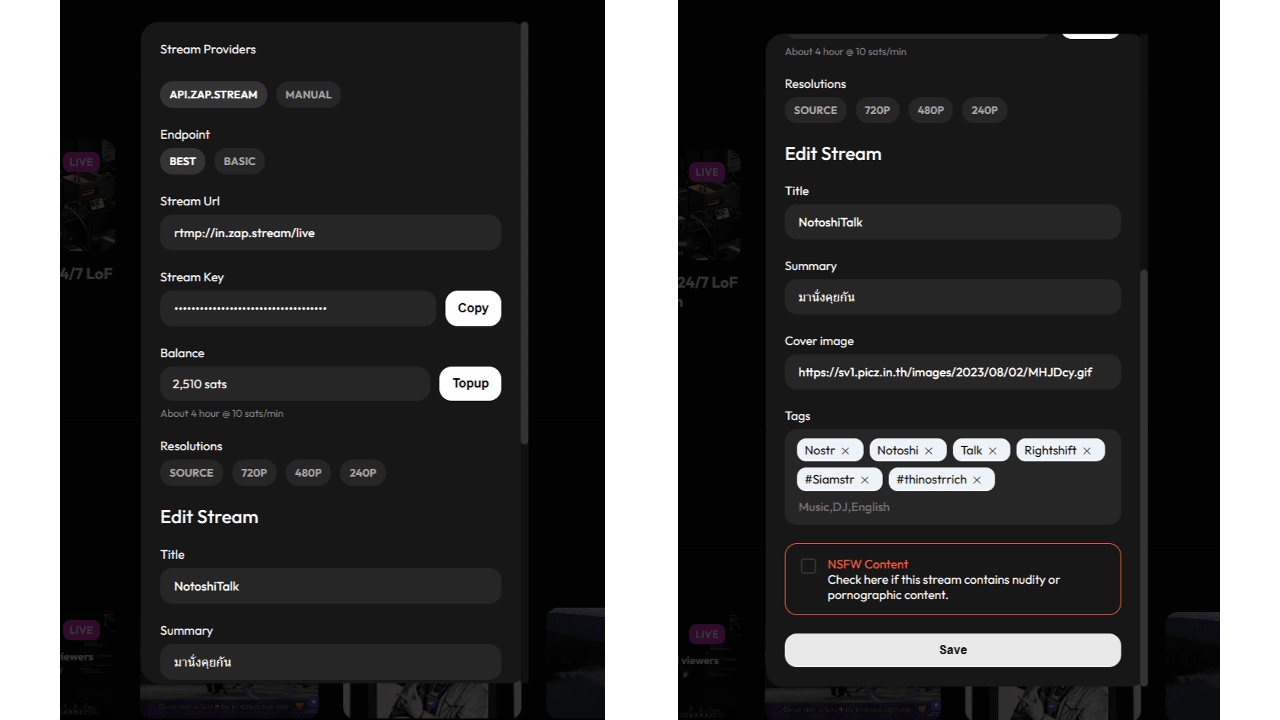
กดเติม “Topup” ก่อนไลฟ์ด้วยนะครับ และอย่างที่คุณเห็นจะมี Endpoint อยู่ 2 แบบที่เสียค่าใช้บริการไม่เท่ากัน งั้นเรามาดูกันสิว่ามันต่างกันอย่างไร
BEST
Best จะคิดค่าบริการ 10 sats/นาที และเสนอการเข้ารหัสฝั่งเซิร์ฟเวอร์สำหรับเอาต์พุตสตรีมของคุณ (source, 720P, 480P เป็นต้น) Zap.stream อาจเพิ่มคุณสมบัติใหม่ ๆ เพิ่มเติมในอนาคต เป็นแผนที่ผมแนะนำเพื่อให้ผู้ที่มาชมไลฟ์ได้รับประสบการณ์ที่ดี
Basic
Basic จะคิดค่าบริการเพียง 2.5 sats/นาที แต่ไม่มีการเข้ารหัสเอาต์พุตฝั่งเซิร์ฟเวอร์ หากคุณใช้ Basic ให้ลองตั้งค่าวิดีโอในโปรแกรมสตรีมเป็น 30 FPS และปรับขนาดเอาต์พุตเป็น 720P เพื่อคุณภาพการรับชมที่ดีที่สุด แต่ผู้ชมไลฟ์ที่มีการเชื่อมต่อที่ช้าอาจพบปัญหาวิดีโอที่ไม่ชัด
เมื่อคุณเลือกแผนได้แล้วก็เริ่มไลฟ์ได้เลย ลุย!!
คุณต้องมีโปรแกรมที่ไว้จัดการไลฟ์ตรีมของคุณ ในปัจจุบันมีหลายโปรแกรมให้คุณเลือกที่รองรับสตรีมแบบ RTMP แต่ผมแนะนำ OBS Studio อาจต้องตั้งค่าจัดการเองเยอะหน่อย แต่คุณสามารถใช้งานได้ฟรี
การตั้งค่า OBS Studio ไลฟ์สตรีมไปยัง Zap.stream
การตั้งค่า OBS Studio มีให้คุณเรียนรู้มากมายตามยูทูบหรือเว็บไซต์ทั่วไปเลย ถ้าคุณอยากออกแบบไลฟ์ของคุณได้หลาย ๆ แบบต้องลองศึกษากันดู แต่เรามาดูกันในส่วนที่เราจะยิงไลฟ์สตรีมของเราขึ้น Zap.stream กันก่อนครับ
มาเริ่มกันเลย
เมื่อจัดรูปแบบหน้าจอไลฟ์คุณพร้อม ให้กดที่ “Settings” จากนั้นไปที่เมนู “Stream” เลือก “Custom” คุณก็เอา Stream URL/Stream Key มาใส่แล้วกด “ตกลง” ได้เลยครับ
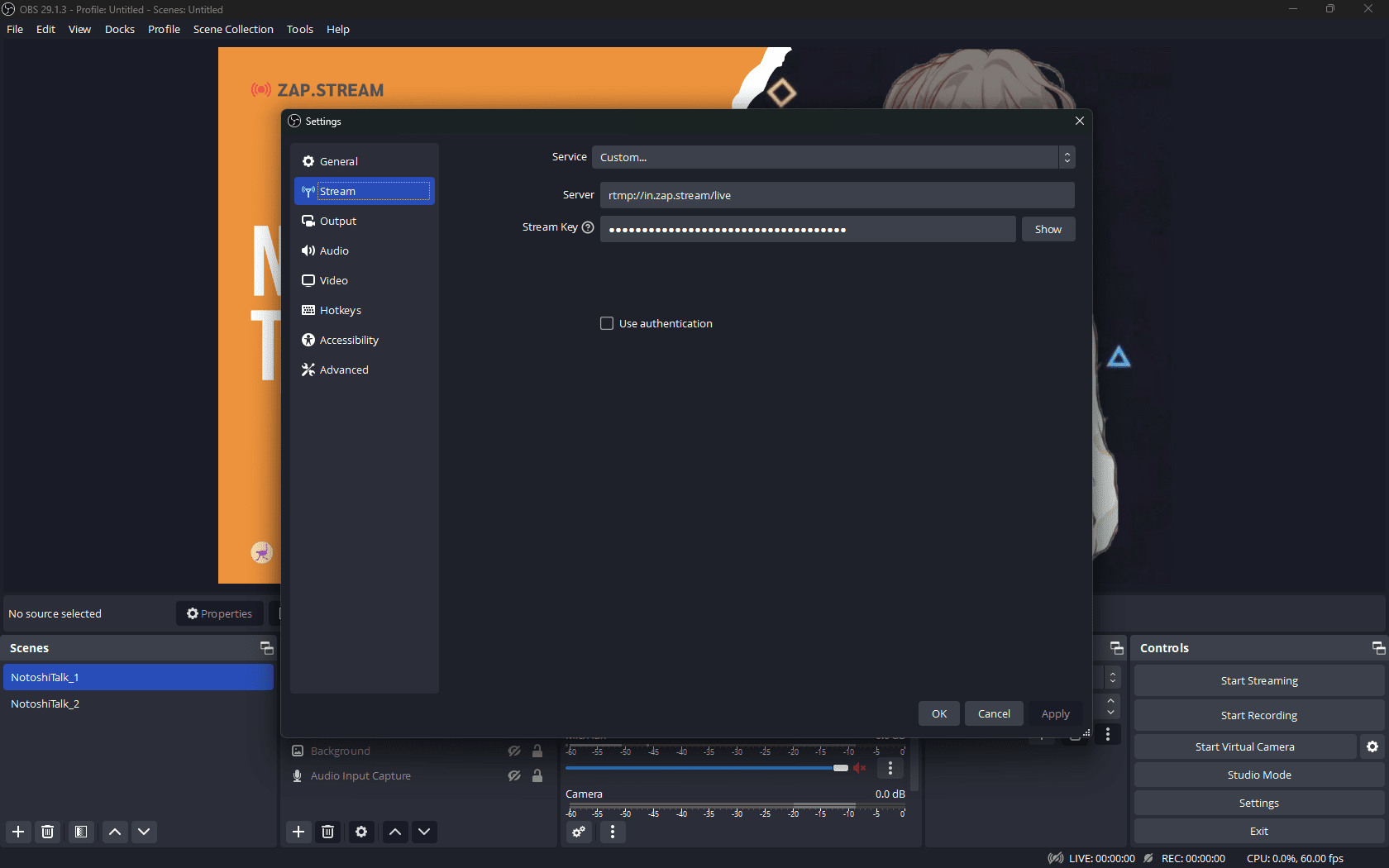
เมื่อคุณพร้อมไลฟ์แล้วกด LiveStream ได้ทาง OBS Studio โดยมันจะยิงสัญญาณเข้า Zap.stream ไลฟ์ของคุณก็จะขึ้นหน้า Zap.stream แล้วอย่าลืมกดแชร์ให้เพื่อนคุณได้เห็นด้วยล่ะ
ไคลเอ็นต์สำหรับดูไลฟ์บน Nostr
ผมคิดว่าอาจมีคนสงสัยว่าถ้าอยากดูไลฟ์สตรีมบน Nostr ต้องทำยังไง และดูได้ที่ไหนบ้าง ไคลเอ็นต์ที่สามารถดูไลฟ์ได้ในปัจจุบันยังมีน้อย แต่เท่าที่เห็นคือ :
- Zap.stream : ไคลเอ็นค์ที่เราใช้ไลฟ์นั่นเอง ร่วมสนุกกับการแชตและ Zap⚡ เห็นการ์ดต่าง ๆ บนโปรไฟล์ของผู้สตรีม แถมยังมีอิโมจิของผู้สตรีมให้เราได้ใช้อีก แต่ก็มีปัญหาบ้างที่พบบ่อยคือไลฟ์ขึ้นสถานะ Offline วีธีแก้ปัญหาเบื้องต้นให้คุณกดรีเฟรช หรือ F5 ไลฟ์ก็จะกลับมาปกติ ปัญหานี้อาจเป็นที่รีเลย์หรือสัญญาณอินเทอร์เน็ตของคุณ
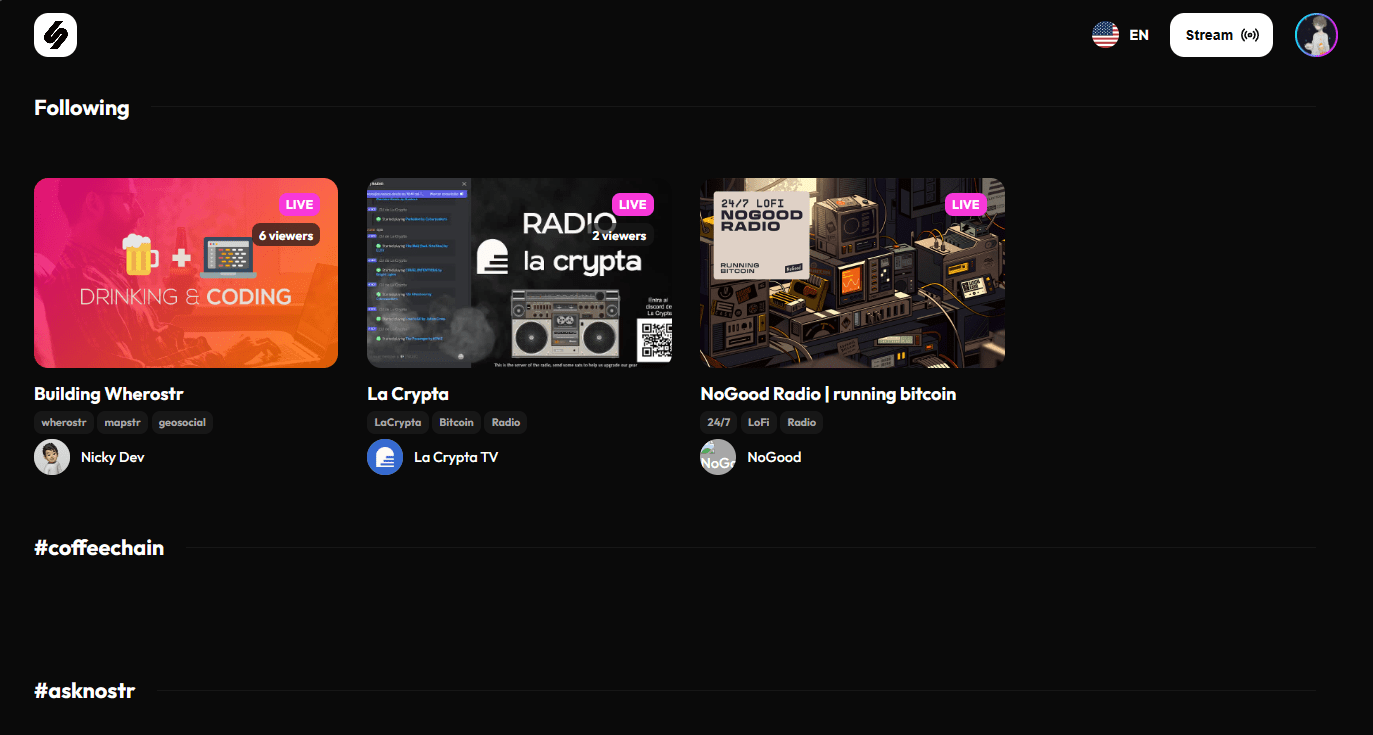
- Nostrudel : เป็นไคลเอ็นอีกตัวบนเว็บเบราว์เซอร์สามารถ Login ด้วย Nip-07 หรือจะใช้ Private Key ก็ได้เช่นกัน ไคลเอ็นต์ตัวนี้ดูไลฟ์ค่อนข้างลื่นเลยทีเดียว โดยเราสามารถทั้งแชตและ Zap⚡ได้เหมือนกัน แต่ที่พิเศษไปกว่านั้น มันสามารถ Custom จำนวนแซตที่เราอยาก Zap⚡ได้อีกด้วย แต่ตอนนี้ UI อาจไม่สวยเท่าไหร่นัก
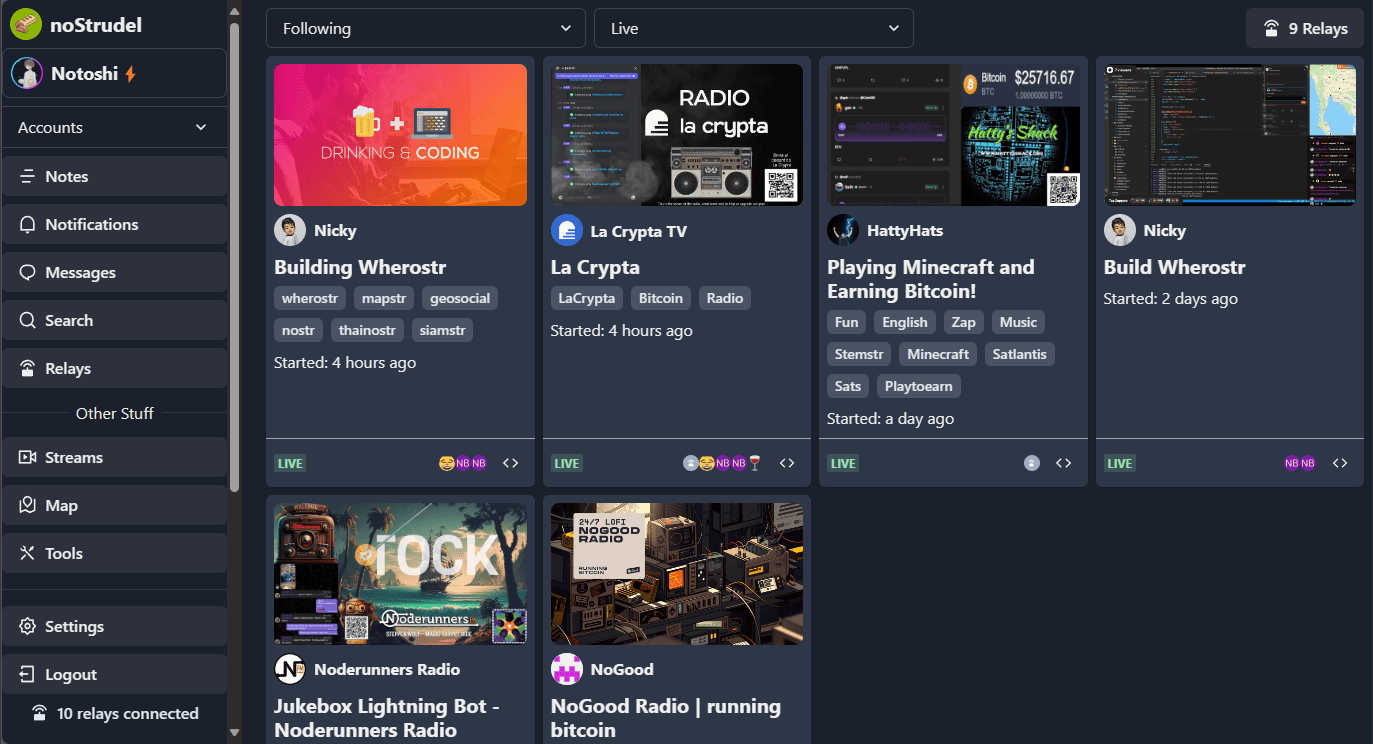
- Amethyst : เป็นไคลเอ็นต์บนแอนดรอยด์ ดูไลฟ์ค่อยข้างลื่นไหล พิมพ์แชตคุยกันสนุก แต่น่าเสียที่กด Zap⚡ให้คนสตรีมไม่ได้ หวังว่าในอนาคตจะมีการพัฒนาเพิ่ม
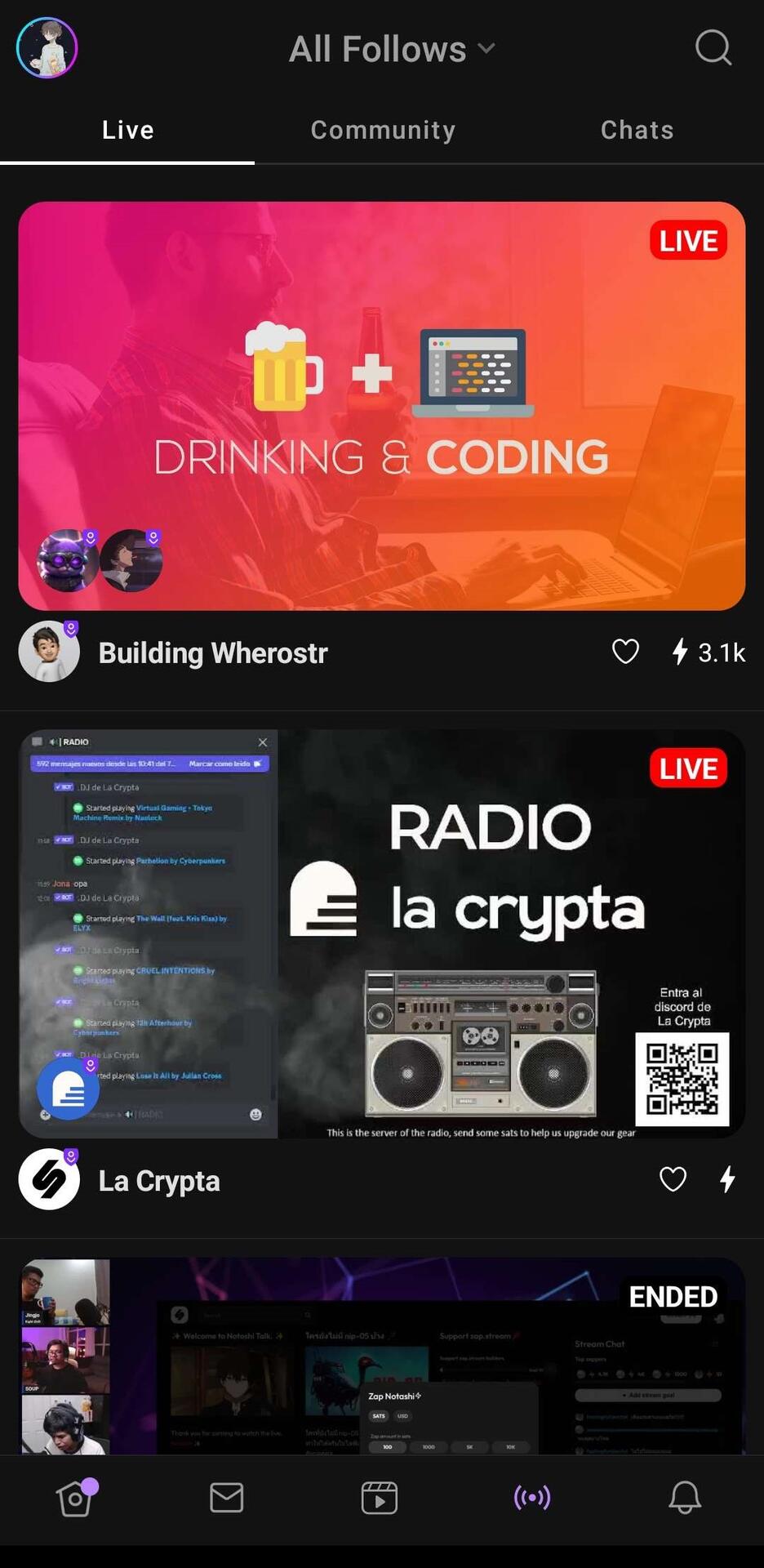
*หมายเหตุ : ทั้งสามไคลเอ็นต์มีช่องแชตเชื่อมต่อกันหมด ไม่ว่าจะใช้อันไหนก็แชตกันได้อย่างสนุก
เรามาเติมสีสันให้กับโฟรไฟล์ไลฟ์ และแชตของคุณกัน
เรามาทำความเข้าใจอีกสักหน่อยก่อนเริ่มไลฟ์กันครับ โดยเราจะเติมสีสันให้ไลฟ์ดูสนุกขึ้น และสามารถปรับใช้ในโพสต์ธรรมดาหรือในแชตของคุณได้อีกด้วย บน Nostr นั้นเนื้อหาทั้งหมดมีการระบุเหตุการณ์เฉพาะที่เรียกว่า “Nostr events” หากคุณต้องการอ้างอิงถึง events ใด ๆ ก็ตาม สามารถทำได้เพียงเพิ่มแท็ก “nostr:event_id” โดยอาจเป็นโน้ต ชุดอิโมจิ หรือเป้าหมายลงในช่องแชตหรือการ์ดได้ ตัวอย่างเช่น :
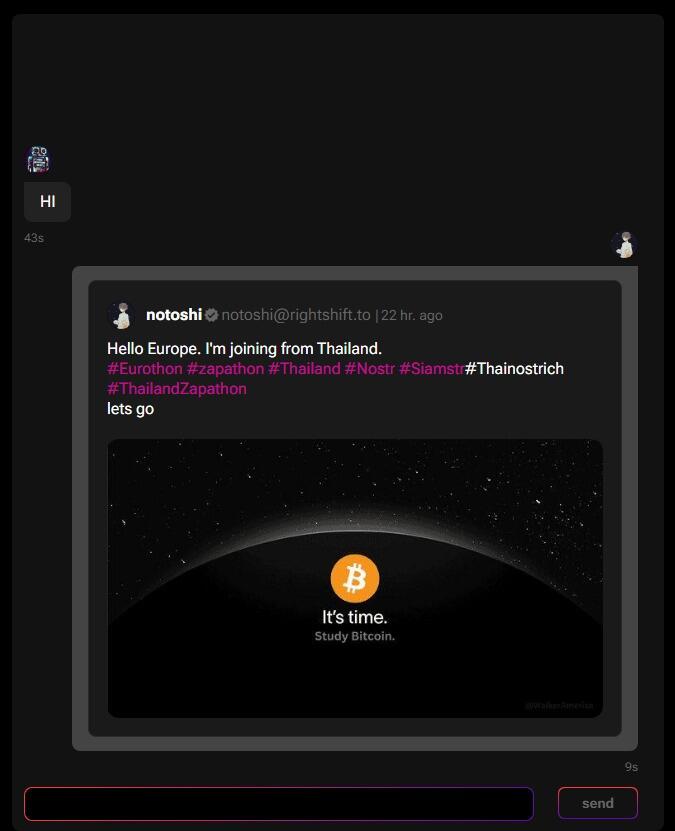
วิธีสร้างหรือเลือก Emojis (อิโมจิ)
คุณสามารถสร้างอิโมจิของคุณเองได้ หรือจะใช้อิโมจิของคนอื่นก็ทำได้เช่นกัน
- โดยคุณไปที่ลิงก์นี้ https://emojis-iota.vercel.app/
- แล้วทำการ Login ด้วย Extension ของ Nostr ของคุณ (เช่น Get Alby)
- แล้วเลือกอิโมจิที่คุณอยากได้
- จากนั้นกดที่ขีดสามขีดทางขวาบนของอิโมจินั้น แล้วเลือก “Add to my emoji”
หากอยากสร้างอิโมจิเอง ให้คุณกดที่โปรไฟล์คุณทางมุมขวาบน แล้วเลือก “New emoji pack”
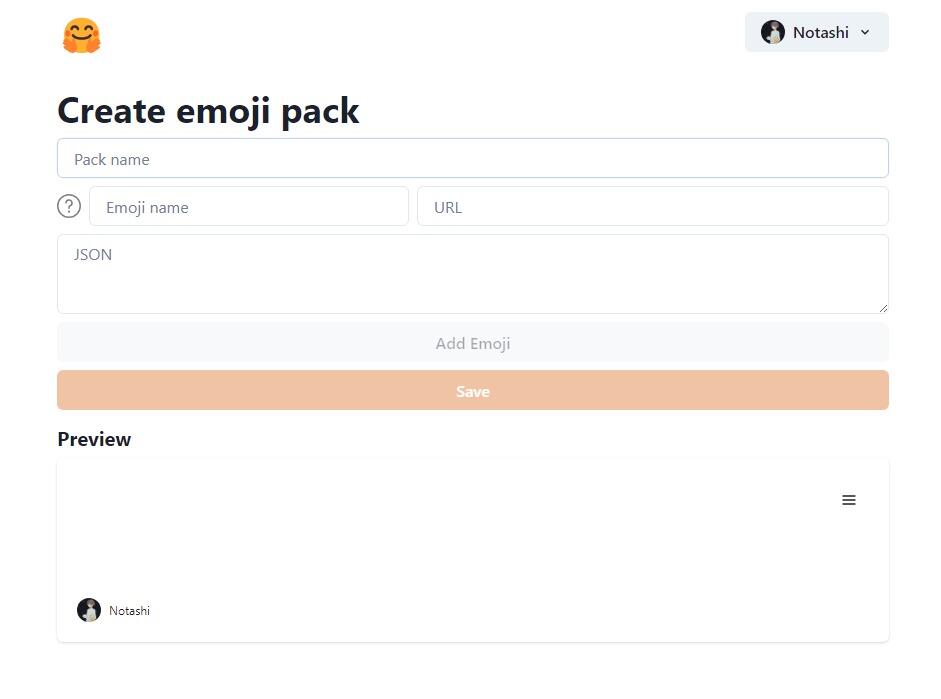
ตั้งชื่อแพ็กนำ URL รูปอิโมจิมาวางพร้อมตั้งชื่อ จากนั้นกด “Add Emoji” คุณสามารถเพิ่มอิโมจิได้จนกว่าจะพอใจ ขั้นตอนนี้อาจใช้เวลานานหน่อย เพราะต้องทำทีละตัว แต่เมื่อเสร็จสิ้นแล้วให้กด “Save” ได้เลย เพียงแค่นี้ก็จะขึ้นอิโมจิให้คุณใช้ในไลฟ์แล้วครับ
การตั้งเป้าหมาย Goals ของไลฟ์
คุณสามารถตั้ง Goals ได้ในขณะไลฟ์อยู่ เพียงคุณคลิกที่ “Add Goal” ตรงด้านบนช่องแชทต ใส่สิ่งที่ต้องการจะสื่อสารถึงคนที่มาดูไลฟ์ ตั้งค่าเป้าหมายจำนวน Sats จากนั้นกด “Save” ได้เลย คุณจะเห็น Goal ปรากฎขึ้นอยู่ข้างบนช่องแชต หากไลฟ์จบแล้วยังไม่ถึงเป้าหมายที่ตั้งใจไว้ หรือคุณอยากสร้างเป้าหมายพิเศษแต่งบนการ์ด เข้าไปที่ Zap⚡Goals คลิกที่เป้าหมายที่คุณต้องการ แล้วก็อบปี้ nevent จาก URL ข้างบนมาวางในแชตหรือในการ์ด โดยใส่แท็ก nostr: ตามด้วย nevent นั้น ๆ
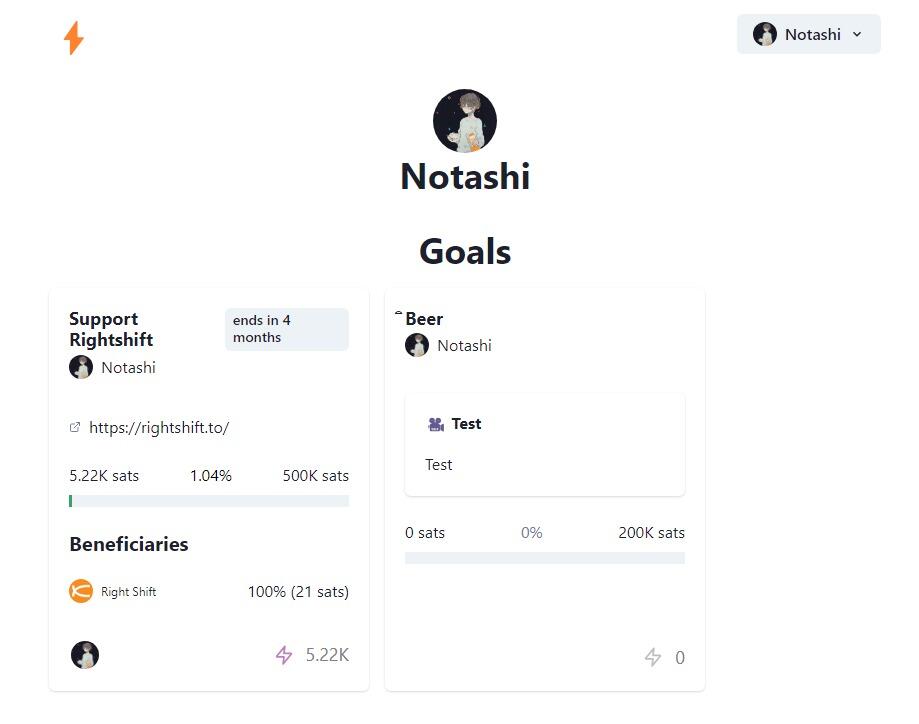
Cards หรือการ์ดคืออะไร?
การ์ดเป็นเหมือน Widget ใต้สตรีมของคุณ คุณสามารถใส่โน้ต รูปภาพ ลิงก์ หรือสิ่งที่คุณอยากประชาสัมพันธ์ได้ ตัวอย่างเช่น กำหนดการไลฟ์ กฎการแชต รูปภาพที่อยากอวด แสดงอิโมจิที่ใช้ได้ เป้าหมายที่อยากได้ รวมถึงโฆษณาต่าง ๆ
วิธีสร้างการ์ด
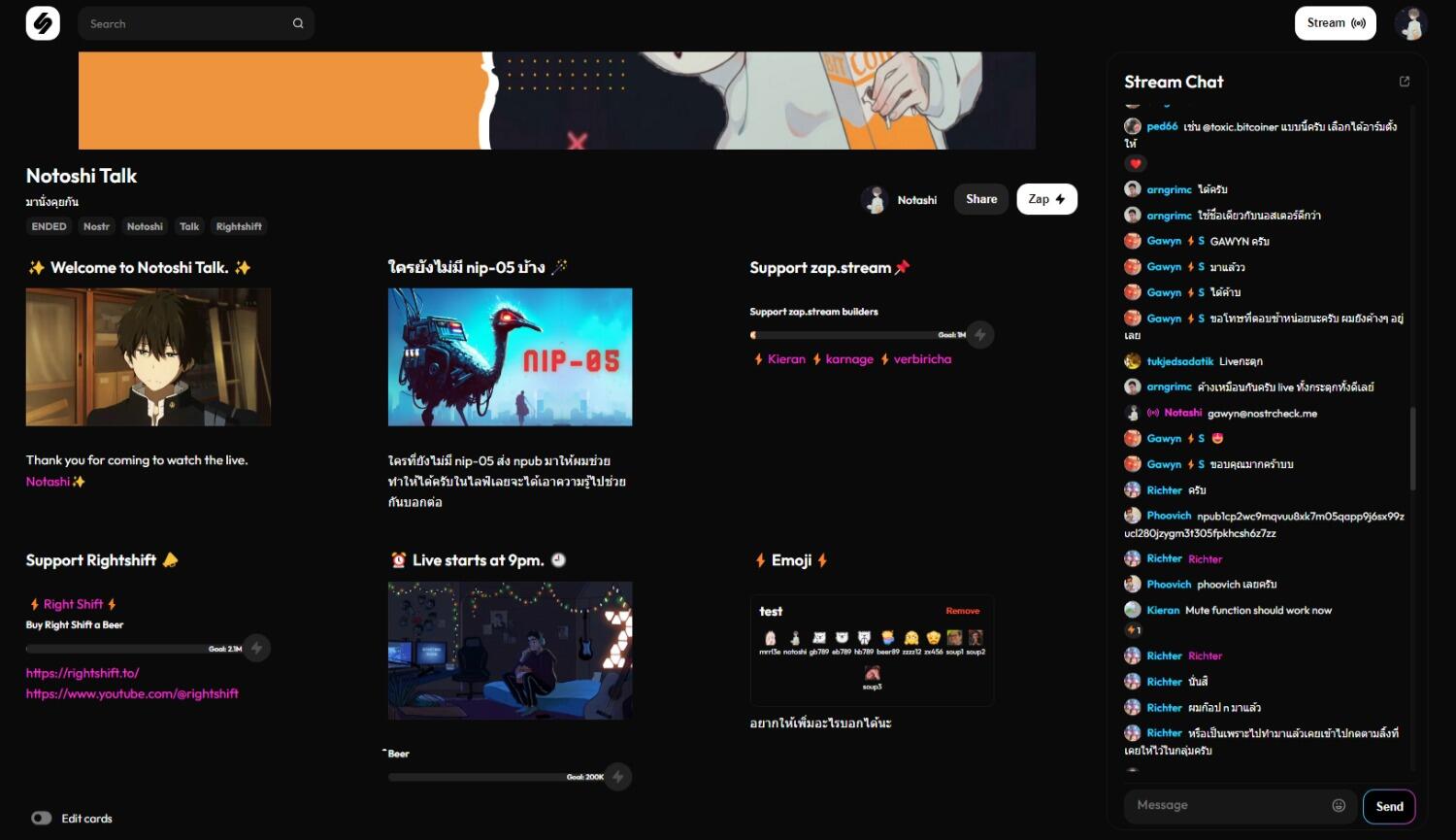
ให้สังเกตมุมซ้ายล่างของจอ จะเห็นที่คำว่า “Edit cards” จะขึ้นเครื่องหมายบวก ให้คลิกเข้าไปเลย จากนั้นใส่ข้อมูลตามที่คุณต้องการ แล้วกด “Save”
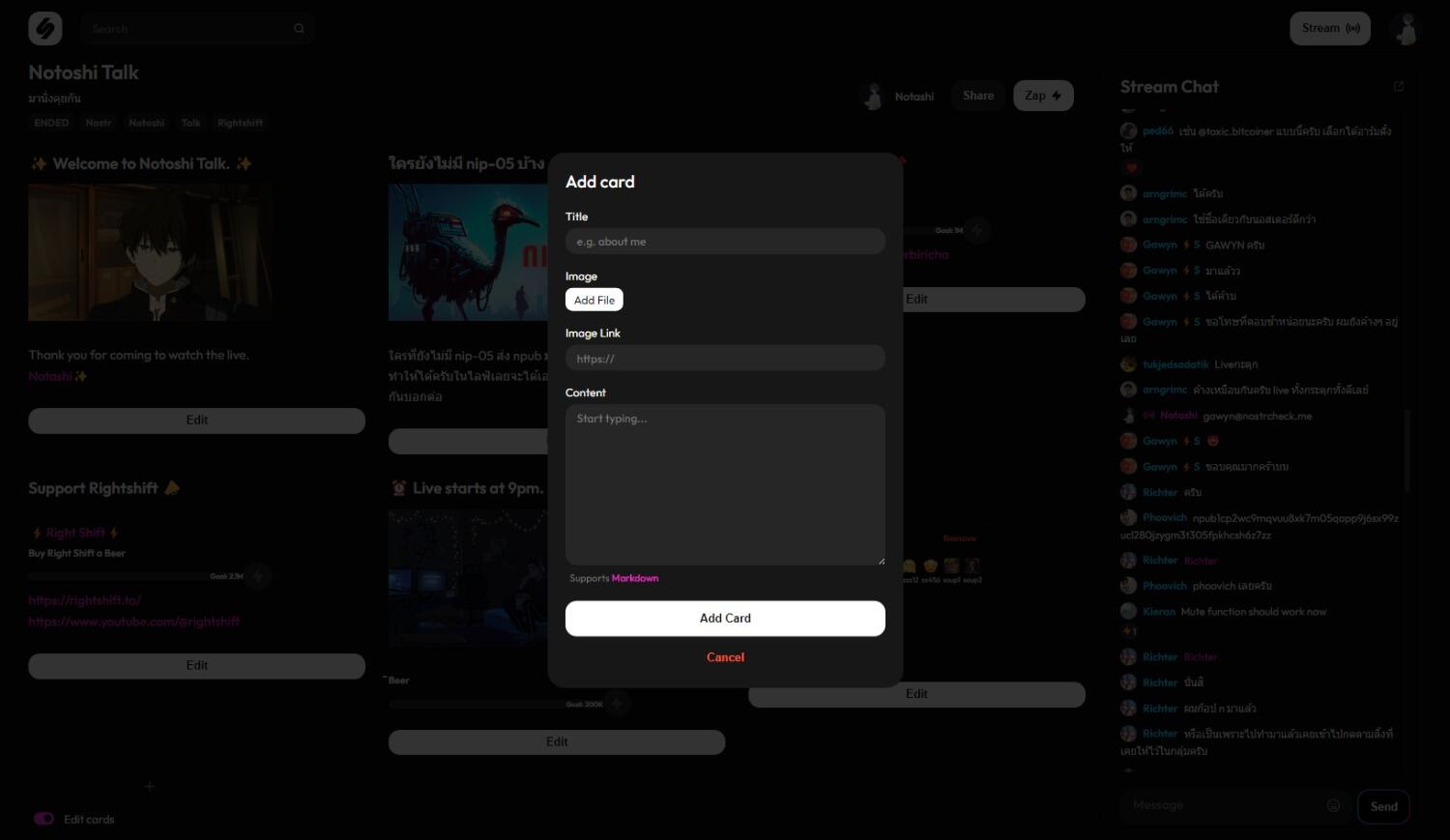
และหากคุณต้องการใส่ Event ต่าง ๆ เช่น :
- บัญชี Nostr ของคนอื่น ให้พิมพ์ nostr: ตามด้วย nup
- เป้าหมาย Goal ที่อยากได้ ให้พิมพ์ nostr: ตามด้วย nevent ของเป้าหมาย
- อิโมจิที่อยากอวด ให้พิมพ์ nostr: ตามด้วย naddr ของอิโมจิ
- ข้อความที่คุณโพสต์ ให้พิมพ์ nostr: ตามด้วย note id ที่คุณต้องการ
หากคุณยังไม่เคยไลฟ์เลย จะไม่สามารถแต่งการ์ดได้ คุณอาจกดไลฟ์สัก 2-5 นาที แล้วปิดไลฟ์ แค่นี้คุณก็สามารถใช้เวลาแต่งให้หนำใจได้เลย
หากคุณอ่านมาถึงตรงนี้ ผมเดาว่าคุณน่าจะพร้อมไลฟ์สตรีมอะไรบางอย่างแล้วล่ะ ขอให้มีความสุขในการไลฟ์ อย่าลืมแชร์ไลฟ์มาให้เพื่อน ๆ ได้ดูกันด้วยนะ
หวังว่าบทความนี้จะมีประโยชน์ต่อกับผู้ที่สนใจทำไลฟ์สตรีมบน Nostr ฝากติดตามผลงานไลฟ์ “OnlyNips” ผมด้วยครับ ผมตั้งใจไลฟ์ทุกวันพุธ เวลาสามทุ่ม ไม่แน่ใจว่าจะมีสาระน่าฟังไหม แต่ตั้งใจจะพัฒนาเรื่อย ๆ ครับ แล้วเจอกันใน Zap.stream มาถล่ม Zap⚡กันให้สนุกไปเลย!
แถม widgets เอาไปใช้แต่งไลฟ์ของคุณน่าสนใจมากขึ้น
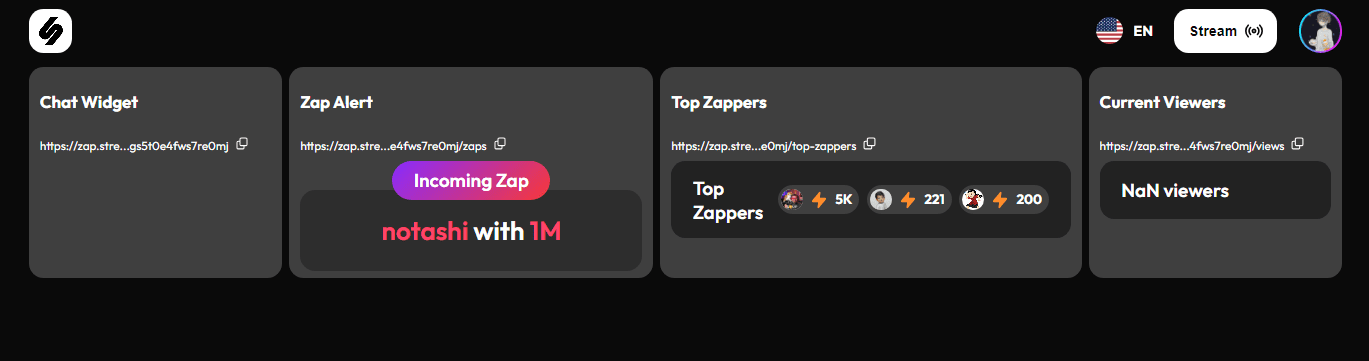
กดคัดลอก URL ไปใส่ OBS ได้เลย
- Zap Alert - ปรับขนาด 1920x1080
- Chat Widget - ปรับตามต้องการ
- Top Zappers - ปรับตามต้องการ
- Current Viewers - ปรับตามต้องการ
Welcome to Nostrstream
